如何更改 Gmail 應用程式或網路中的主題行

電子郵件的主題行是至關重要的部分,因為它提供了您要發送的訊息的要點。它提高了您的電子郵件出現在其他人收件匣中的可能性,減少了收件者理解您的郵件內容所需的時間,並使您可以輕鬆搜尋特定對話。
當內容轉移到另一個主題時,在對話開始時可能有意義的主題行可能不再相關。因此,您必須更改您在對話中共享的未來電子郵件的主題行。
在這篇文章中,我們將解釋如何更改在 Gmail 上發送的電子郵件的主題行、為什麼應該更改它,以及在對話中修改主題行時會發生什麼。
為何以及何時更改 Gmail 主題中的主旨行
您可能想要更改電子郵件主旨行的原因有很多。
- 談話已經偏離了原來的話題。
- 原始主題行缺少與您正在進行的討論相關的關鍵資訊。
- 原始主題行中存在錯誤,需要解決或修正。
- 原始主題行有時間範圍或日期,需要根據目前對話進行更新。
- 您希望根據當前正在討論的主題來分隔線程中的未來對話。
- 在 Gmail 中搜尋電子郵件時獲得更好的結果。
- 您希望以更好的方式組織收件箱,以避免主題行重複的電子郵件。
如何更改 Gmail 線程中的主題行
您可以使用網路上的 Gmail.com 或 iPhone 或 Android 裝置上的 Gmail 應用程式變更在 Gmail 中回覆的電子郵件的主旨行。
方法 1:在網路上使用 Gmail.com
- 在電腦上的網頁瀏覽器上開啟 Gmail.com,然後點選您要變更主旨行的電子郵件。
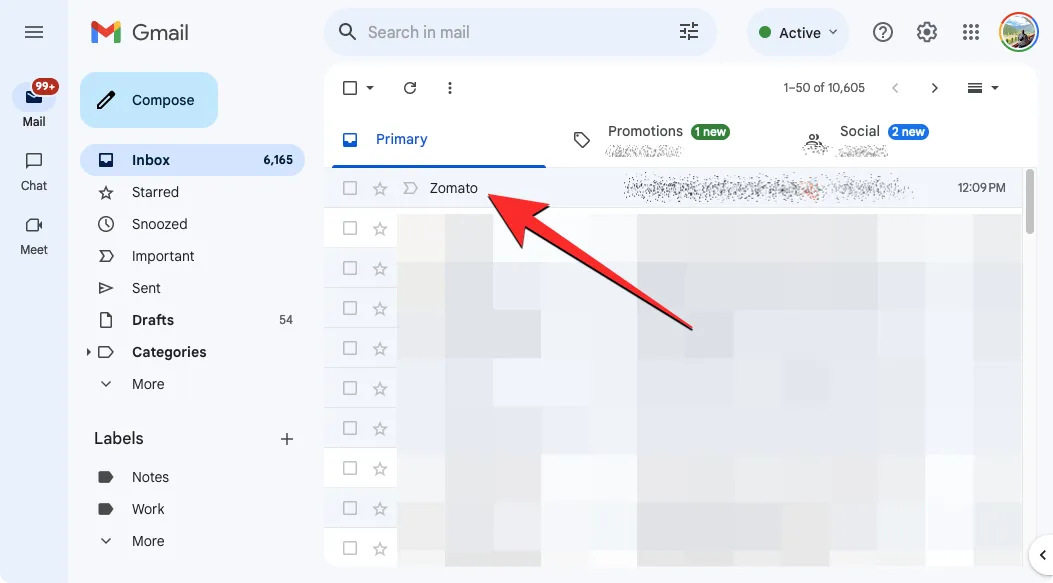
- 載入所選電子郵件後,向下捲動至對話底部並點擊回覆。
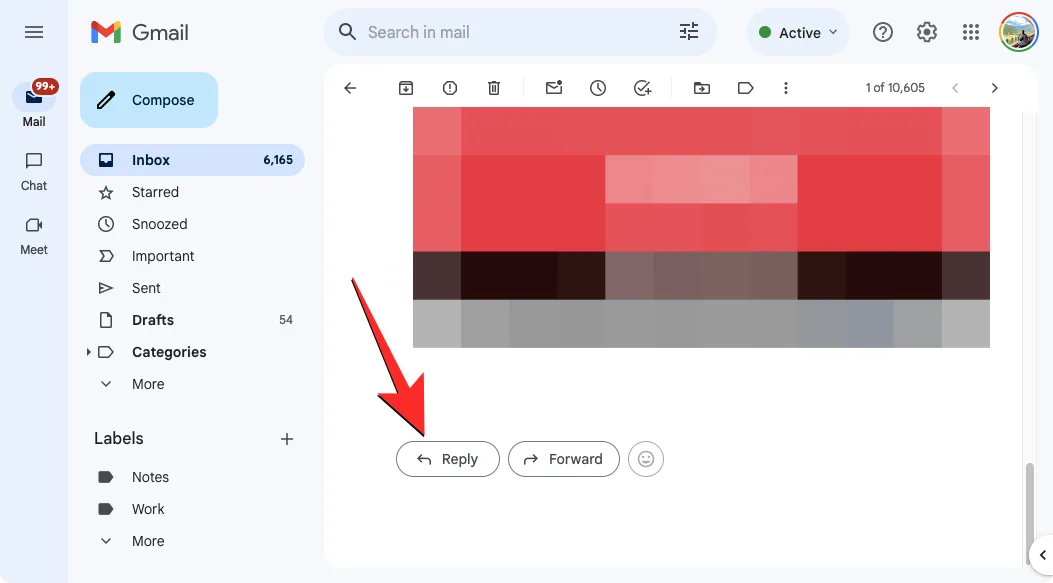
- 這將在 Gmail 中開啟一個新的回應視窗。在這裡,點擊 回覆圖示旁邊的下拉式選單回覆視窗左上角,然後選擇編輯主題。
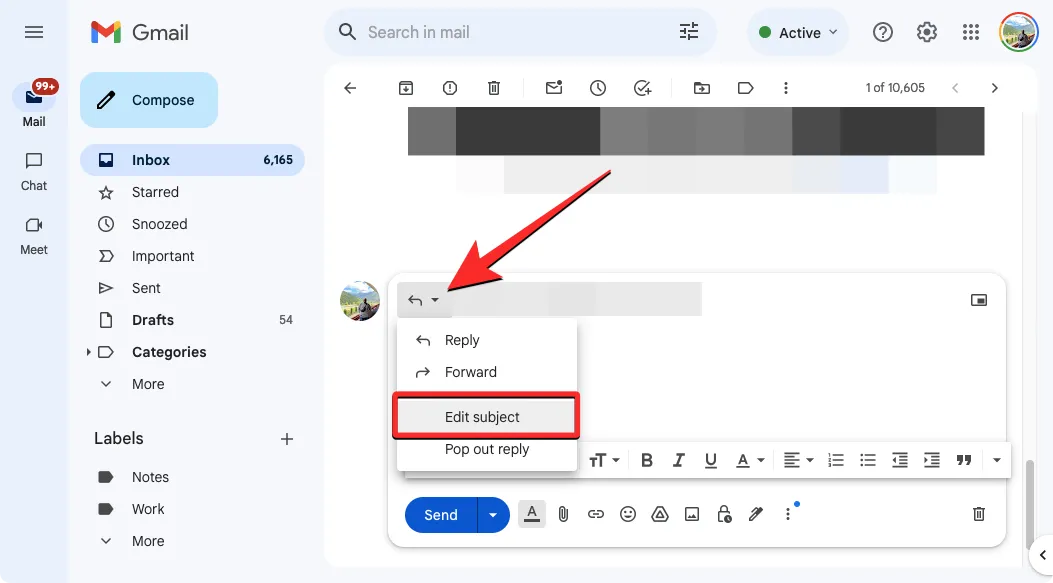
- Gmail 現在將擴展回覆視窗。此處,原始主題行將突出顯示。按退格鍵或刪除 鍵 在鍵盤上刪除此主題行。
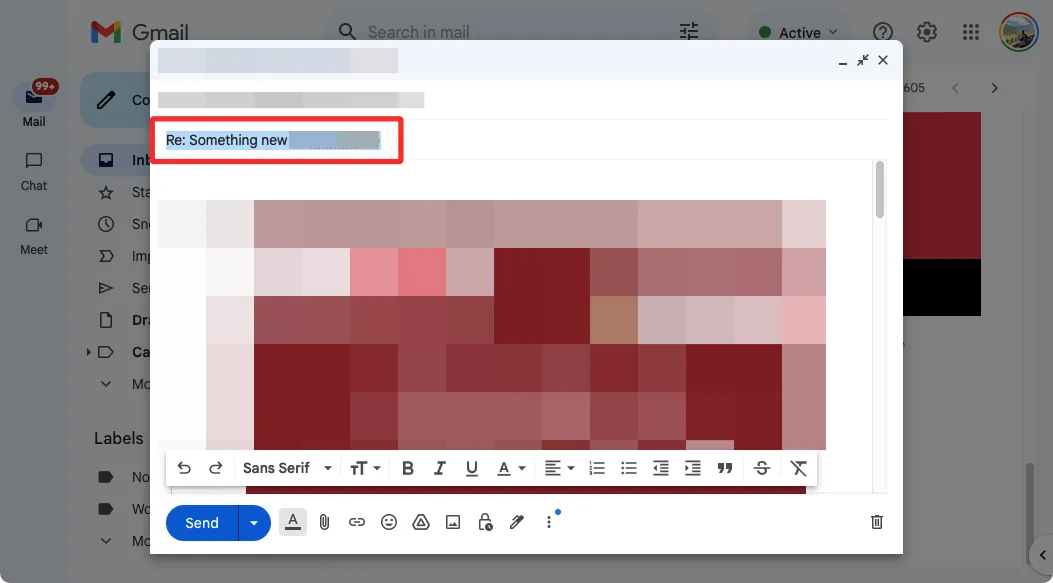
- 刪除原始主旨行後,請在相同文字欄位內為電子郵件鍵入不同的主旨行。這將是新的主題行,將顯示在對話中的未來訊息中,您可以使用相同的主題行在 Gmail 中搜尋這些電子郵件。
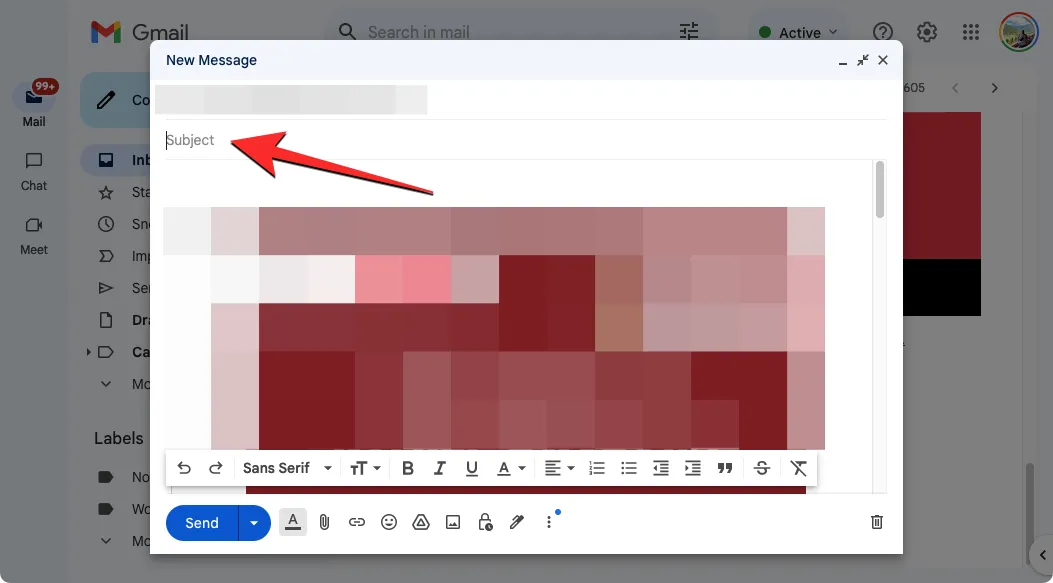
- 輸入新主旨行後,點選撰寫視窗底部的傳送。
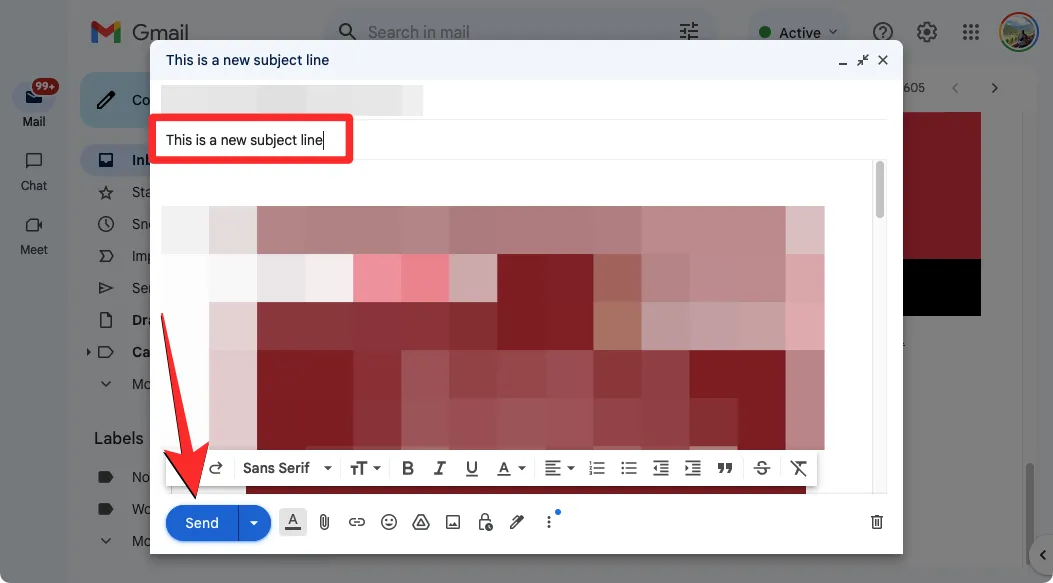
您的回覆和所有後續郵件現在將使用 Gmail 內修改後的主旨行。
方法 2:使用手機上的 Gmail 應用程式
- 開啟手機上的Gmail應用程序,然後選擇您要更改主題的電子郵件。
- 當此電子郵件在下一個畫面上開啟時,點選底部的回覆。
- 這將開啟撰寫畫面。在這裡,點擊主題文字欄位並使用螢幕鍵盤刪除目前主題行。
- 現在,在主題欄位中輸入電子郵件的新主旨行。如果需要,您可以選擇鍵入原始電子郵件的回覆。
- 電子郵件準備好後,點擊右上角的發送按鈕(右箭頭圖示)即可發送您的回复,其中包含修改的主題行。
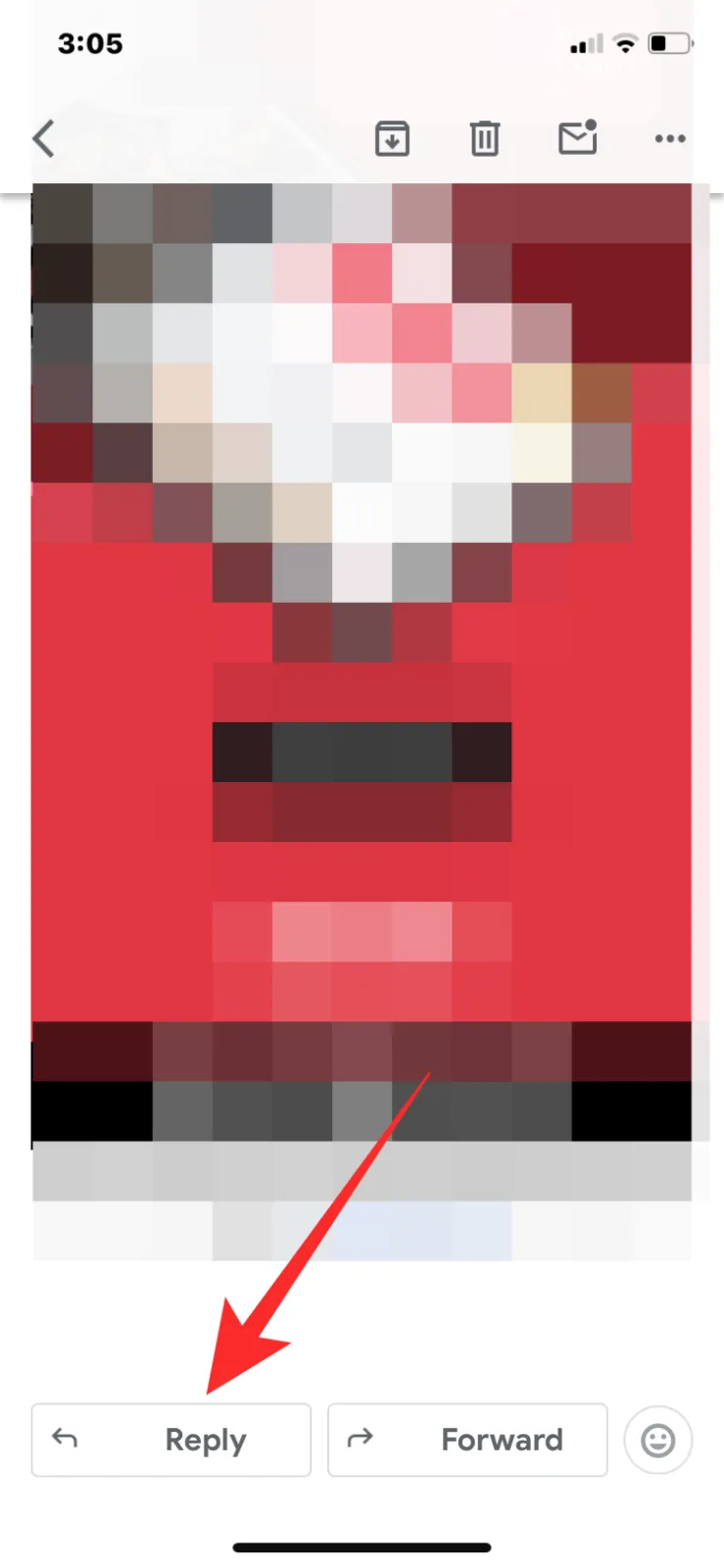
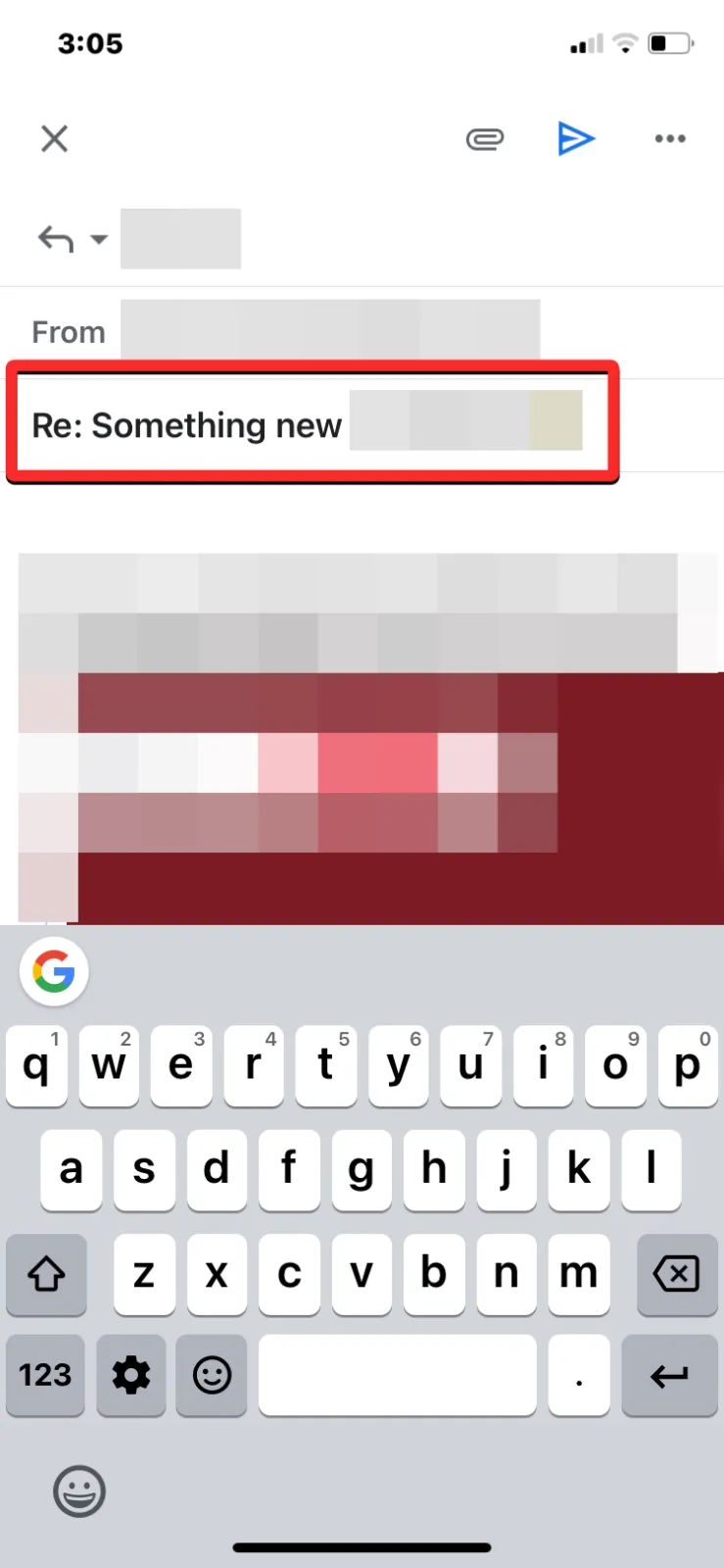
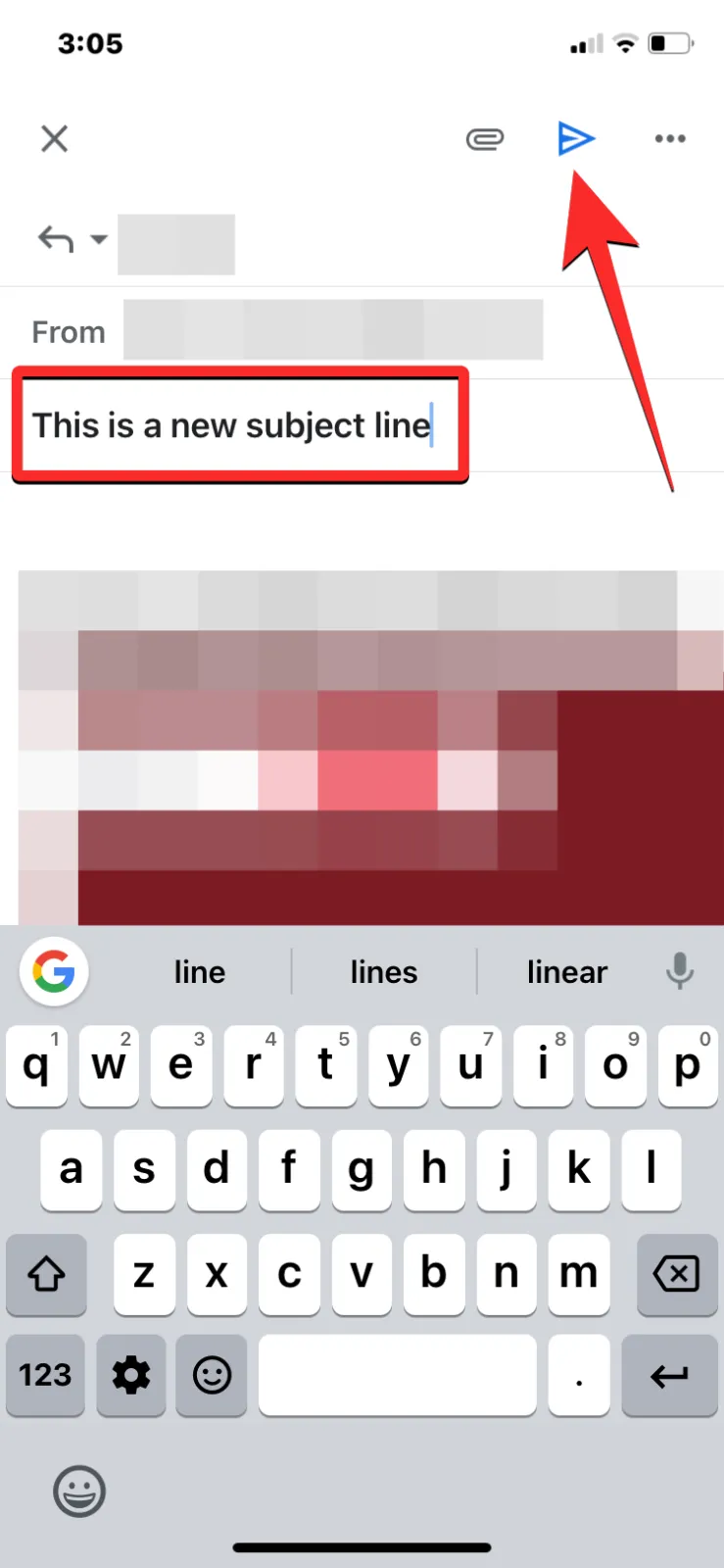
更改主題行時會發生什麼?
當您變更 Gmail 內電子郵件的主題行時,所選對話將成為主旨行已修改的新執行緒的一部分。但是,原始對話中的所有訊息都將保持不變。這些訊息將分組在新的主題行下,並按時間順序顯示。這樣,您可以使用新主題行搜尋郵件,以便更輕鬆地找到它們以供將來參考。
轉發電子郵件時更改主題行
好吧,只需選擇“轉發”選項來代替我們上面使用的“回复”。您也可以在這裡選擇新的主題行。其餘過程不變。
我可以在 Gmail 中關閉自動線索轉換以避免將電子郵件分組嗎?
是的,您可以使用 Gmail 設定下的「對話視圖」選項。
這就是您在 Gmail 上更改電子郵件主題行所需了解的全部資訊。



發佈留言